Как да направите свой собствен пакет стикери за Telegram
Telegram е независимо притежавано приложение за съобщения, което осигурява подобрено криптиране и мерки за поверителност. Популярността му нарасна през последните месеци и една от най-харесваните му и уникални функции е, че потребителите имат възможността да създават и споделят свои собствени стикери, без значение колко странни може да са те.
В това ръководство ще ви покажем как можете да направите свой собствен пакет стикери за Telegram , който да споделяте с приятелите си.

Стъпка 1: Дизайн на стикерите
За тази стъпка ще ви е необходим някакъв софтуер за редактиране на изображения. Не се притеснявайте, ако не сте майстор графичен дизайнер — създаването на стикери за Telegram е невероятно лесно. Много стикери са забавно прости изображения от типа на мем, създадени от безплатни снимки и произволни цитати.

Има обаче няколко изисквания за всеки стикер. Стикерите на Telegram трябва:(Telegram)
- Бъдете отделен файл с изображение във формат WEBP или PNG
- Имат прозрачен фон
- Да бъде 512 x 512 пиксела
Няколко приложения за редактиране на изображения ще ви позволят да създавате стикери за Telegram , включително (Telegram)Adobe Photoshop (платено)(Adobe Photoshop (paid)) , GIMP (безплатно)(GIMP (free)) и SVG-редактиране(SVG-edit) (уеб-базирано и безплатно). За този урок ще използваме GIMP .
За да създадете вашите изображения:
- Отворете GIMP, изберете Файл(File) и изберете Нов(New) .

- Под Размер(Image Size) на изображението въведете 512 както за ширина(Width ) , така и за височина(Height) .

- Изберете Разширени опции(Advanced Options) , за да отворите скритото меню.

- Изберете падащото меню Запълване с и изберете (Fill with)Прозрачност(Transparency) .

- Изберете OK .
- Импортирайте(Import) вашите изображения и проектирайте своя стикер.
Забележка:(Note: ) Трябва да направите фона на вашето изображение прозрачен. Ето как да направите това с GIMP и Photoshop .
- След като стикерът ви е завършен, изберете Файл(File) > Експортиране като(Export As) .
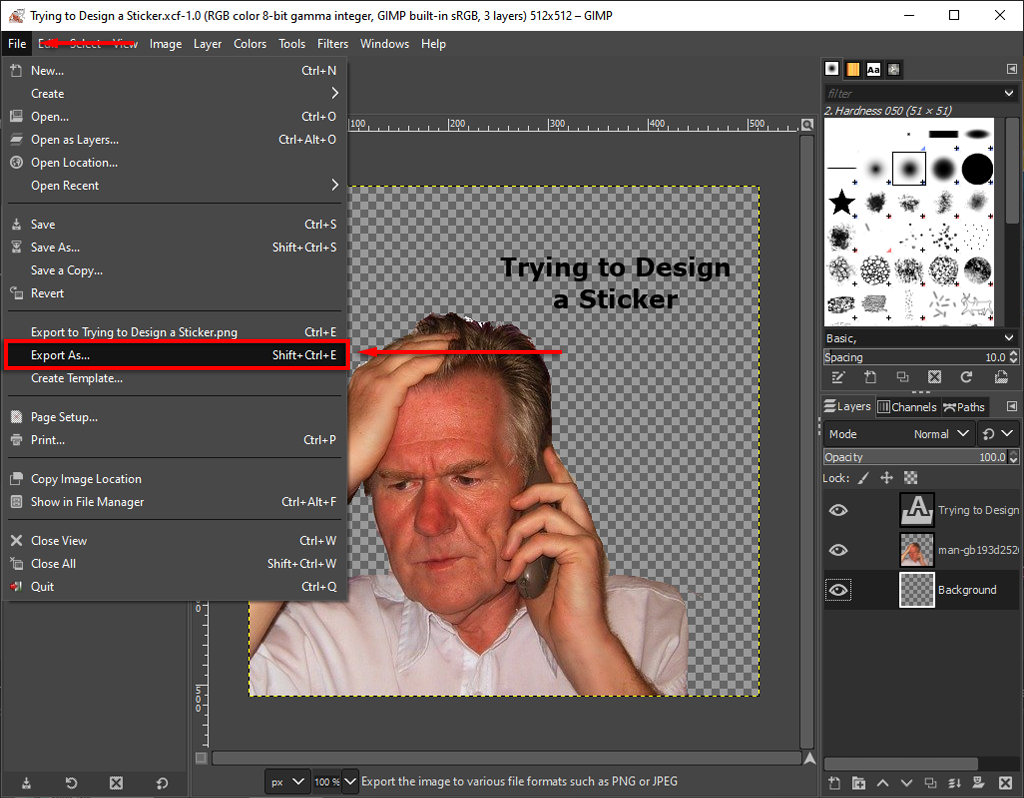
- Под Изберете тип файл(Select File Type ) се уверете, че е избран PNG , след което изберете Експортиране(Export) .

- Повторете това толкова пъти, колкото искате. Пакетите със стикери(Sticker) обикновено имат 10-20 стикера, но могат да имат много повече - няма ограничение.
Имайте предвид, че определени цитати и изображения ще бъдат защитени с авторски права, което означава, че ако ги използвате във вашите стикери и Telegram разбере, вашият стикер ще бъде премахнат. Придържайте(Stick) се към безплатни изображения от уебсайтове като Pexels или Freepik .
Стъпка 2: Използване на Telegram Sticker Bot за създаване на вашия пакет(Your Pack)
Следващата стъпка е да качите вашите стикери и да създадете пакета стикери. Можете да направите това на вашия Android/iPhone или десктоп чрез приложението Telegram(Telegram app) , въпреки че Telegram препоръчва използването на настолната версия.
За да създадете своя пакет:
- Отворете Telegram .

- В приложението въведете Стикери(Stickers) в полето за търсене в горния ляв ъгъл. (В приложението изберете иконата на лупа(Magnifying Glass icon ) в горния десен ъгъл на прозореца, след което въведете Стикери(Stickers) ).

- Изберете бота за стикери(Stickers) , за да започнете разговор с него. Той ще покаже списък с команди, като най-важните са /newpack и /addsticker .
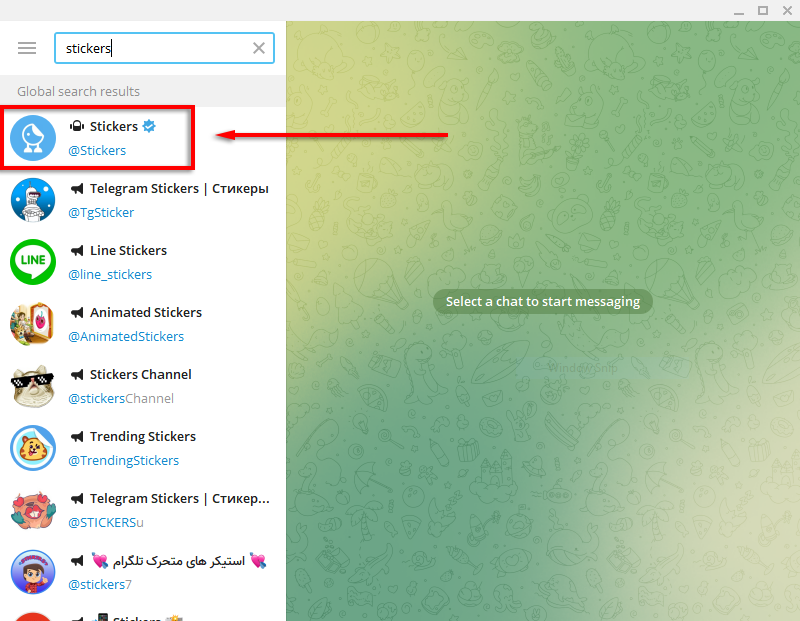
- Въведете /newpack и натиснете Enter .
- Въведете кратко име за вашия пакет стикери и натиснете Enter отново. Ботът ще ви помоли да качите своя стикер.
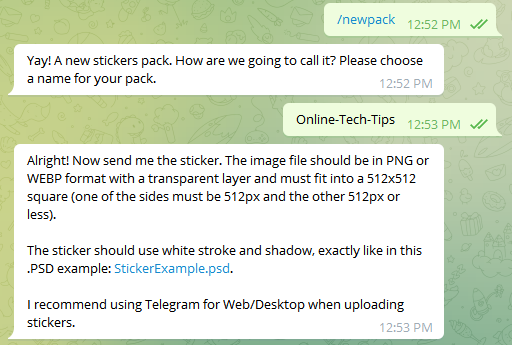
- Плъзнете(Drag) и пуснете вашия PNG файл в прозореца за чат.
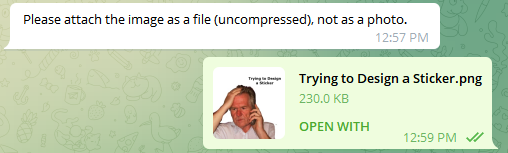
- Изпратете емоджи, свързани със стикера. Поздравления, сега качихте първия си стикер.

- Повторете(Repeat) тези стъпки за всеки стикер. След като приключите, въведете /publish , за да финализирате пакета си със стикери. Вече ще можете да качите PNG изображение с размери 100 x 100 пиксела като икона за пакета стикери. Можете да качите това изображение по същия начин, както по-горе, или просто да пропуснете тази стъпка, като напишете /skip .
- Накрая добавете име, по което хората могат да намерят вашия пакет стикери и сте готови. URL адресът(URL) , чрез който можете да споделите пакета стикери на Telegram, ще включва това име .(Telegram)

Това е! Вече създадохте свой собствен пакет стикери.
Telegram ви позволява да се върнете и да добавите или премахнете стикери към всеки съществуващ пакет, както желаете, така че не се притеснявайте, ако планирате да добавите още по-късно. Друга страхотна функция е, че Telegram ви дава статистически данни за използването за това колко често се използва вашият пакет стикери.
След като пакетът бъде създаден, всеки, с когото го споделите, ще може да започне да използва тези стикери. Но имайте предвид, че всички пакети стикери, които качвате, ще бъдат публично видими, така че избягвайте да качвате стикери, които съдържат нещо, което не искате хората да виждат.
Къде да изтеглите безплатни пакети стикери(Download Free Sticker Packs)
Ако не искате да си правите труда да създавате свои собствени пакети стикери, много хора вече са свършили работата вместо вас.
За да намерите безплатни пакети стикери:
- Отворете Telegram и отворете разговор от левия панел.

- Задръжте курсора на мишката върху иконата на усмихнато лице .(Smiley Face)

- Докоснете раздела Стикери(Stickers) .

- Щракнете върху иконата за търсене(search icon) в долния ляв ъгъл на прозореца, след което потърсете пакет стикери.

- Когато видите пакет, който харесвате, щракнете върху Добавяне(Add) , за да изтеглите този пакет стикери.

Telegram: пълен с функции
Възможността да създавате и споделяте свои собствени персонализирани стикери е само една от многото функции, които карат потребителите да преминат към Telegram . От чат папки и лично облачно хранилище до висококачествени изображения(high-quality images) и персонални бот асистенти, Telegram може да е следващото голямо приложение в съобщенията.
Създали ли сте някакви топ стикери в Telegram ? Уведомете ни в коментарите по-долу.
Related posts
Какво означава Yeet и как да го използваме правилно
Как да отидете на живо в TikTok
Как да създадем приятели онлайн
Какво е Twitter Fleet и защо бихте го използвали?
Какво означава HMU (и как да го използвам)
Какво означава VHS?
10 най-добри предавания и филми на Hulu за гледане сега [Актуализирано – 2021]
Какво представляват стикерите на Snapchat и как да ги създадем
Как да предизвикате осъзнато сънуване с помощта на мобилни приложения
Ето 50-те най-добри субредити в Reddit, разбити по интереси
8 най-добри идеи за дата на Свети Валентин с помощта на Tech
Какво е Anime Filler в сайтове за поточно предаване и как да го избегнем
7 страхотни виртуални игри за срещи за страхотно време заедно
15 вдъхновяващи и вдъхновяващи филма за гледане в Netflix точно сега
Как да гледате Netflix с приятели
7 най-добри хакове и кодове на Netflix
Списък с 10 филма на ужасите на Hulu, които да гледате точно сега
10 забавни умения на Alexa за деца и тийнейджъри
8 най-добри забравени телевизионни предавания в YouTube
16 трика в Twitter за туитване като професионалист
